Ajouter un agenda externe à Professional Email powered by Titan
Ajoutez un calendrier d'un autre fournisseur, comme Google, Outlook ou Apple, à votre calendrier Professional Email powered by Titan. Il sera répertorié dans un calendrier distinct que vous pourrez afficher ou masquer.
- Connectez-vous à votre Webmail . Utilisez votre adresse Professional Email fournie par Titan et votre mot de passe (votre nom d'utilisateur et votre mot de passe GoDaddy ne fonctionneront pas ici).
- Dans le coin supérieur gauche, sélectionnez le
 Changer de flèche d'application , puis Calendrier .
Changer de flèche d'application , puis Calendrier .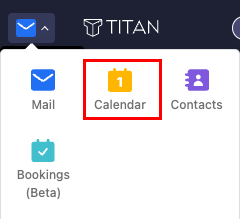
- Sur le côté gauche, sélectionnez Ajouter un calendrier , puis Ajouter un calendrier externe à l'aide de l'URL .
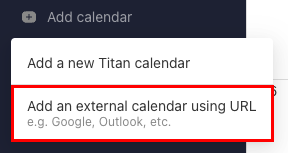
- En regard de URL du calendrier , entrez une URL au format iCal pour le calendrier que vous souhaitez importer.
- Entrez un nom pour votre calendrier.
- (Facultatif) Sélectionnez une couleur pour votre calendrier.
- Sélectionnez Ajouter . Le calendrier sera ajouté.
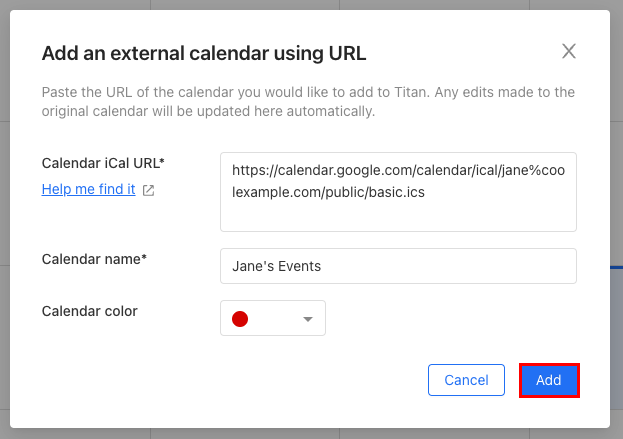
Sur le côté gauche, vous verrez votre calendrier. Tous les événements de votre calendrier seront affichés sur le calendrier Titan.
Pour supprimer le calendrier, en regard de son nom, sélectionnez![]() Options, puis Se désabonner.
Options, puis Se désabonner.